На этом шаге мы рассмотрим назначение некоторых секций в Gradle.
Сначала посмотрим на структуру каталогов в окне с инструментами слева. В раскрывающемся списке, в заголовке окна, показан пункт Android (рисунок 1).
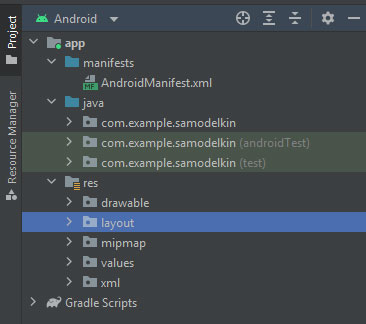
Рис.1. Вид раскрытого пункта Android
Теперь найдите раздел Gradle Scripts внизу в окне с инструментами и раскройте его (рисунок 2).
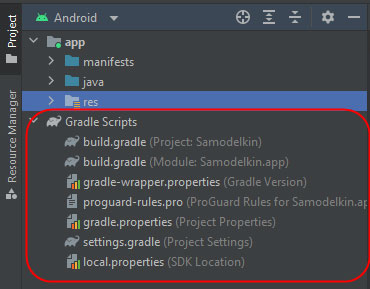
Рис.2. Gradle Scripts
Некоторые шаги по настройке Gradle уже выполнены Android Studio за вас, так как вы выбрали разработку на языке Kotlin. Давайте посмотрим.
Файл конфигурации Gradle (Project: Samodelkin) определяет глобальные настройки проекта. С ним работают реже. Так находятся настройки для репозиториев и самого Gradle. Дважды щелкните на build.gradle (Module: Samodelkin.app), отнсящийся к модулю, чтобы открыть его в редакторе, то есть в основном окне Android Studio. Вы увидите, что этот файл является текстовым. Вот его содержимое:
plugins {
id 'com.android.application'
id 'org.jetbrains.kotlin.android'
}
android {
namespace 'com.example.samodelkin'
compileSdk 32
defaultConfig {
applicationId "com.example.samodelkin"
minSdk 21
targetSdk 32
versionCode 1
versionName "1.0"
testInstrumentationRunner "androidx.test.runner.AndroidJUnitRunner"
}
buildTypes {
release {
minifyEnabled false
proguardFiles getDefaultProguardFile('proguard-android-optimize.txt'),
'proguard-rules.pro'
}
}
compileOptions {
sourceCompatibility JavaVersion.VERSION_1_8
targetCompatibility JavaVersion.VERSION_1_8
}
kotlinOptions {
jvmTarget = '1.8'
}
}
dependencies {
implementation 'androidx.core:core-ktx:1.7.0'
implementation 'androidx.appcompat:appcompat:1.5.1'
implementation 'com.google.android.material:material:1.7.0'
implementation 'androidx.constraintlayout:constraintlayout:2.1.4'
testImplementation 'junit:junit:4.13.2'
androidTestImplementation 'androidx.test.ext:junit:1.1.4'
androidTestImplementation 'androidx.test.espresso:espresso-core:3.5.0'
}
Номер версии приложения и требования к версии Android прописаны в секции defaultConfig. Подключение библиотеки происходит одной строкой: вместо compile используется implementation. Есть похожая команда, которая подключает библиотеку, которая будет использоваться только для отладки приложения и в релизной версии она не нужна. Это testImplementation. Зависимости Android-проекта объявлены в блоке dependencies.
Однако вернёмся в корневую папку. Кроме файлов build.gradle мы можем заметить файлы gradle.properties, settings.gradle и другие. Трогать их не нужно.
В заключение покажем приём, который вам пригодится в дальнейшем при обновлении библиотек. Откройте файл build.gradle, который относится к модулю. Там будут подсвечены строки у библиотек, у которых доступны обновления (рисунок 3). При подведении мыши появится подсказка, что библиотека устарела. Выбираем пункт для обновления Change to.... Повторяйте эти шаги для других библиотек при необходимости.
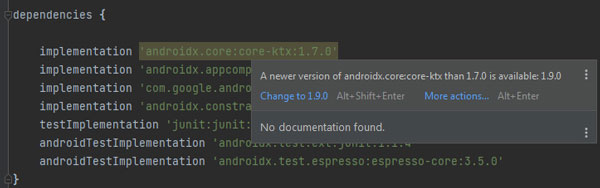
Рис.3. Обновление библиотек
Затем нажмите ссылку синхронизации Sync Now в верхнем правом углу студии.
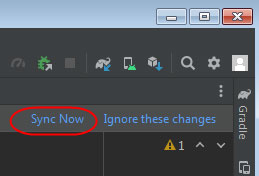
Рис.4. Ссылка синхронизации
Данным способом вы потом будете неоднократно пользоваться в своих проектах, когда библиотеки будут устаревать. Студия сама определит, что пора обновиться (это относится не ко всем библиотекам, некоторые нужно проверять вручную).
На следующем шаге мы рассмотрим организацию проекта.
